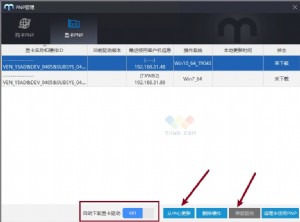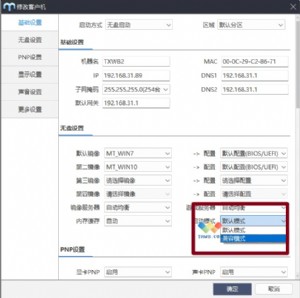i8无盘新手教程之安装注册教程
无盘在线验证账号分为两种:(1)已有i8账号
(2)i8新用户
如果有I8账号,按以下操作即可。
进入“开始—>程序—>I8-Remote Management Tool 2012”
进入控制面板页面,点击“无盘授权”,选择“已有I8账号”

输入账号和密码,点击“激活软件”

当授权成功后,会有短信提示。
而且授权成功后进入 “开始—>程序—>I8-Boot Server 2012—>注册授权管理员”,注册授权管理员会显示序列号、许可证类型、授权台数、到期剩余天数、创建时间、过期时间、服务
器时间。并且进入“开始—>程序—>I8-Remote Management Tool 2012”,进入控制面板页面,控制面板的页眉会显示剩余的天数,下面有截图。


对于i8新用户,按以下操作即可。
进入“开始—>程序—>I8-Remote Management Tool 2012”
进入控制面板页面,点击“无盘授权”,选择“I8新用户”

输入账号、密码、公司名称、邮箱、手机、验证码等,点击“激活软件”。

授权成功后,会收到短信。
而且授权成功后进入 “开始—>程序—>I8-Boot Server 2012—>注册授权管理员”,注册授权管理员会显示序列号、许可证类型、授权台数、到期剩余天数、创建时间、过期时间、服务
器时间。并且进入“开始—>程序—>I8-Remote Management Tool 2012”,进入控制面板页面,控制面板的页眉会显示剩余的天数,下面有截图。


渠道登录进入后台之后,进入“下级—>审批无盘申请”便可进行授权。最后说明,只要后台及时处理授权,一般会在十分钟左右收到短信,截图如下。





 天下网吧·网吧天下
天下网吧·网吧天下